So überprüfen Sie den Zustand Ihres Computers
Wenn Sie feststellen, dass Ihr Computer langsamer läuftIm Laufe der Zeit ist es nicht notwendig, zu überrascht. Es gibt viele Dinge, die einen Computer verlangsamen können. Aber woher wissen Sie, ob Ihr Computer mit optimaler Leistung läuft? Hier in diesem Beitrag erfahren Sie, was einen Computer verlangsamt und wie Computer mit Integritätsprüfung und Windows Care Genius - ein Tool zur PC-Diagnose und -Optimierung.
- Teil 1: Was verlangsamt einen Computer?
- Teil 2: So überprüfen Sie den Zustand Ihres Computers und optimieren die PC-Leistung
Teil 1: Was verlangsamt einen Computer?
Wie wir wissen, neigt eine Computerleistung dazuverschlechtern sich natürlich im Laufe der Zeit. Das Installieren und Deinstallieren von Programmen hinterlässt verbleibende Dateien. gelöschte Dateien verursachen viele nutzlose Dateien (Cookies, temporäre Dateien, Caches). Diese Dateien können Ihren Computer nach einer Weile verlangsamen. Wenn Sie technisch versiert sind, können Sie diese nutzlosen Dateien finden und manuell entfernen oder sich auf eine PC-Integritätsprüfungssoftware wie Windows Care Genius verlassen, um die harte Arbeit für Sie zu erledigen.
Teil 2: So überprüfen Sie den Zustand Ihres Computers und optimieren die PC-Leistung
Durch Ausführen eines PC-Integritätstests können Sie den Status des PCs ermitteln und den Computer in einem optimalen Zustand halten. Windows Care Genius bietet kostenlose Überprüfung und Wartung des PC-Zustands.
Schritt 1. Öffnen Sie Windows Care Genius auf Ihrem Computer. Es erscheint ein grünes Symbol Untersuchung Taste in der Mitte der Softwareschnittstelle. Klicken Sie darauf, um eine sofortige Überprüfung des PC-Zustands durchzuführen.

Schritt 2. Nach einer Weile erhalten Sie einen Gesundheitsindex und Details zur Ausgabe. Der PC-Integritätsindex reicht von 0 (am schlechtesten) bis 10 (am besten). Die Computerzustandsergebnisse werden in verschiedene Typen unterteilt: Datenschutzrisiken, Sicherheitsprojekte, unbrauchbare Dateien, ungültige Registrierungseinträge, Systemoptimierung sowie Computerspuren und Browserverlauf. Markieren Sie eine Kategorie, um die enthaltenen Details zu erweitern.
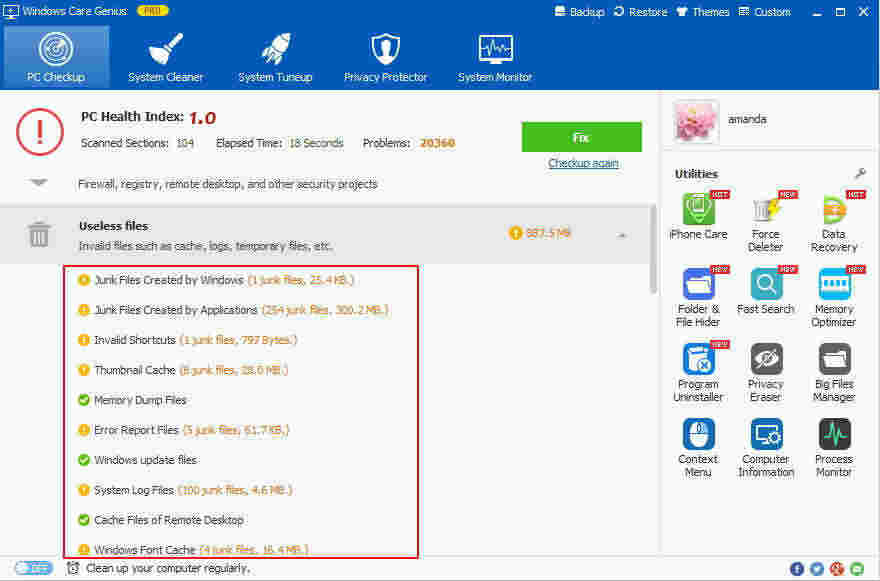
Schritt 3. Sie können auf die Schaltfläche „Fix“ klicken, um alle diese Probleme sofort zu beheben.

Nachdem alle diese Probleme behoben wurden, ist Ihr Computer jetzt in seiner optimalen Leistung. Sie können dann feststellen, dass der Computer schneller und reibungsloser läuft.

Um Zeit und Mühen zu sparen, können Sie sogar einen Zeitplan für die regelmäßige automatische Bereinigung erstellen.

Ein gesunder Computer ist das, worauf wir uns freuen. Mit Windows Care Genius fällt es uns nicht schwer, den PC zu warten und zu beschleunigen.









